残高チェックを行う
kansapoで残高チェックを実行する方法をご紹介します
はじめに
0-1 残高チェックとは
- タグチェックを活用して、freeeのデータマネジメントを行うkansapoの機能です
- チェックするタグを設定する において設定したタグ別の残高がマイナスとなっている場合に、エラーとして検出されます
- カスタムルール(残高)を設定する において設定した残高ルールに則って検出されます
- 事前に試算表を同期しておく必要があります(試算表を同期する 参照)
Step1 「残高チェック」メニュー
1-1 「残高チェック」をクリックします
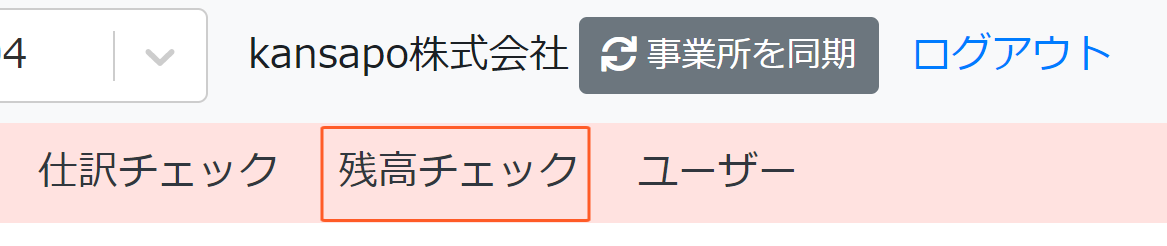
Step2 チェックする月を指定する
2-1 チェックする年月を指定します
- 残高チェックは月単位で行います

Step3 チェック実行して確認・修正する
3-1 「実行」をクリックします

3-2 検出事項に対して、内容を確認し、必要に応じて修正します
3-2-1 科目設定に基づく検出事項の場合
- 金額をクリックすると科目詳細に飛びます
- 科目詳細における「科目名」をクリックするとfreeeの元帳に飛びますので、必要に応じてfreeeの内容を修正してください
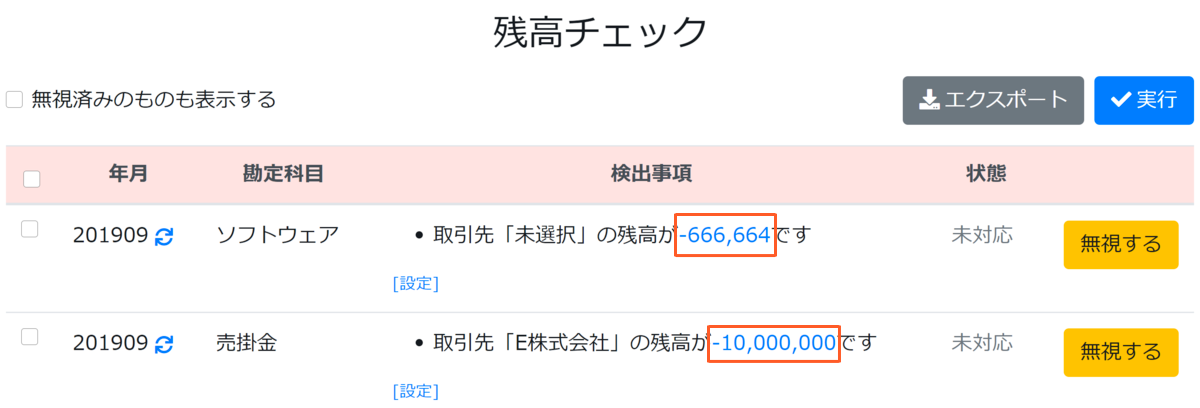
3-2-2 残高カスタムルールに基づく検出事項
残高(与信)の場合
- 「詳細」をクリックすると当該カスタム取引先で絞られた状態で取引先別分析にとびます
(残高チェック画面)

(取引先別分析画面)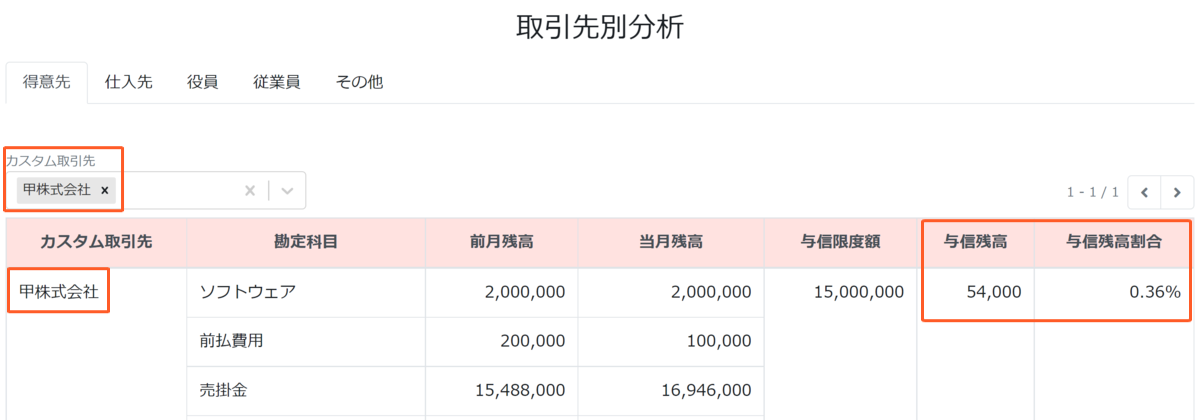
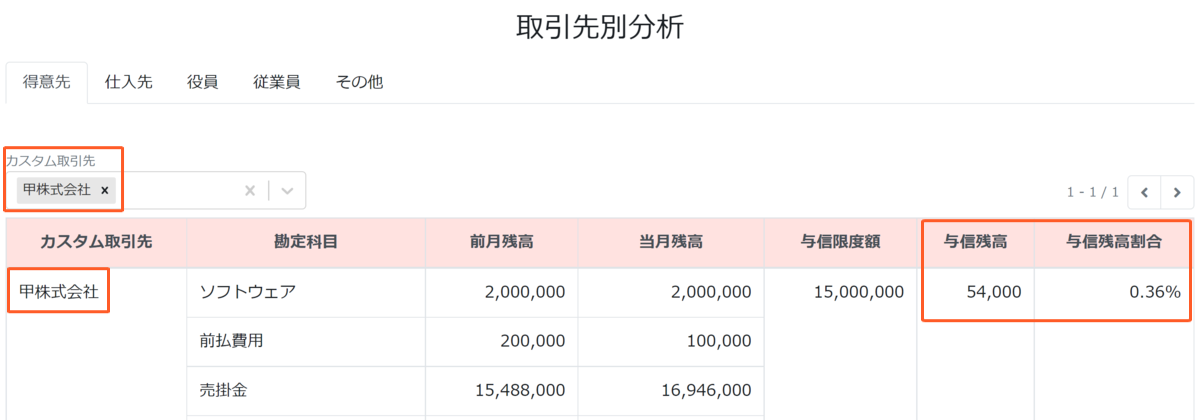
残高の場合
- 「詳細」をクリックすると科目詳細に飛びます
- 科目詳細ページは累計で表示されます
- 単月で絞り込みたい場合は「単月で絞り込み」にチェックを入れてください
(残高チェック画面)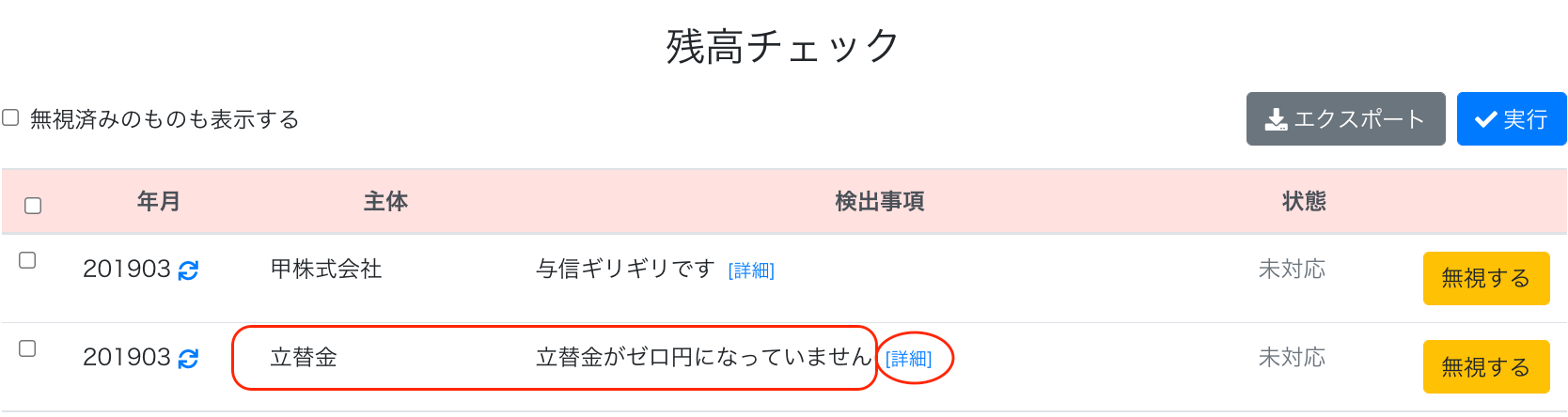
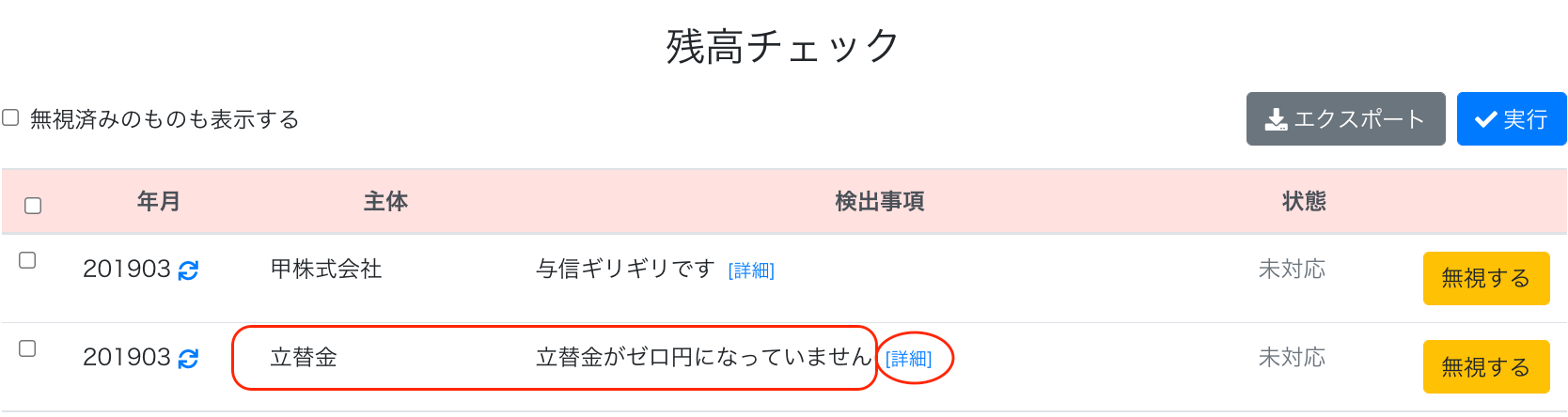
(科目詳細画面)
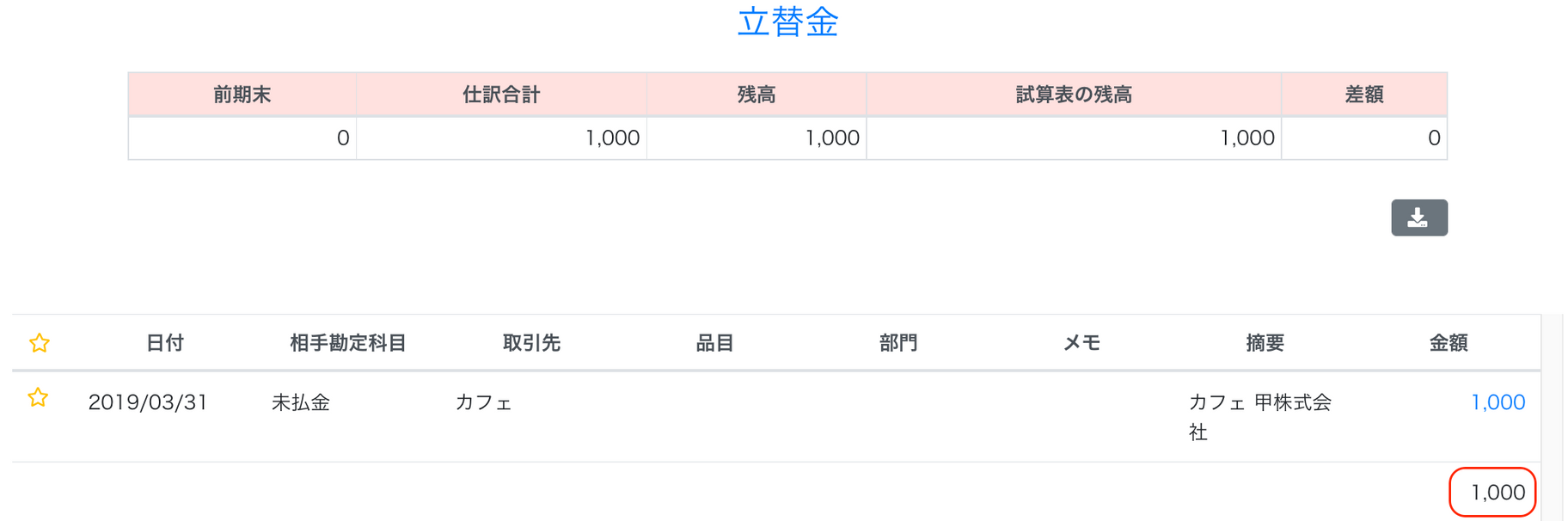
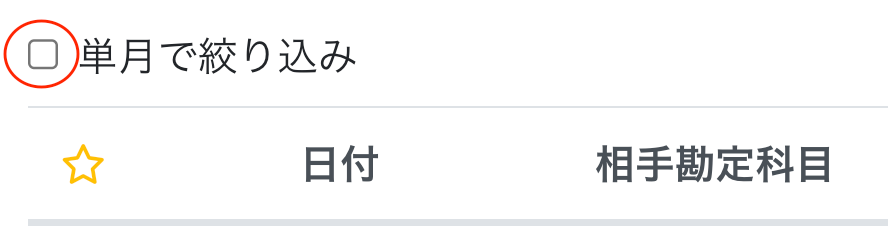
3-3 特に問題なければ「無視」します
- 「無視する」をクリックします
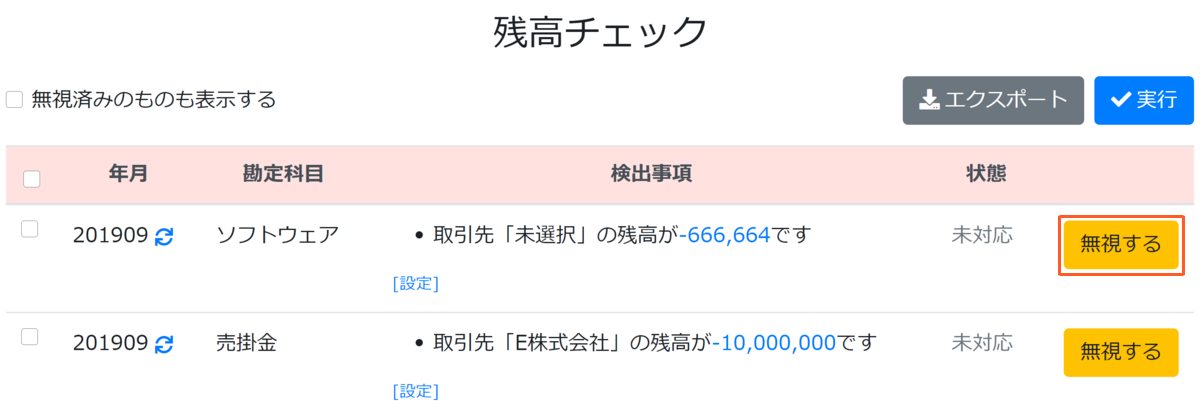
- 無視する理由などの内容を「無視メモ」枠に入力して保存(入力しなくてもOKです)
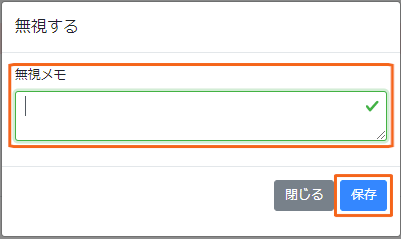
- 複数選択して無視メモを入力することもできます(すべて同じ無視メモが付きます)
Tips① 「無視済みのものも表示する」にチェックを入れて確認(任意)
①-1 無視したチェック結果を確認する方法
- 「無視済みのものも表示する」にチェックを入れます
- 必要に応じて「無視を解除」をクリックして解除してください
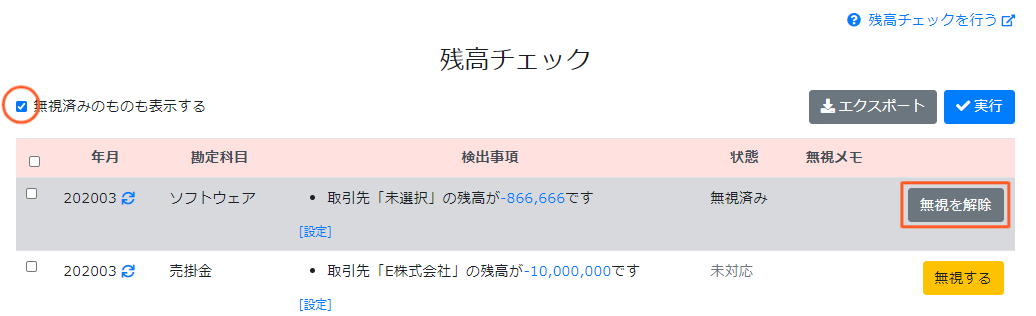
留意点
①-1 設定の定期的な見直しについて
- 必要に応じて「設定」をクリックし、チェックタグを、また、カスタムルールを見直してください
- 見直し後、再度「実行」をクリックしてください
①-2 修正確認について
- freeeで修正したあと、試算表を同期して、その後再度「実行」をクリックしてください
- マイナス残高が解消されていれば検出事項から消えます
